
Elemente in der Menüleiste auf dem Mac
Die Menüleiste befindet sich am oberen Bildschirmrand deines Mac. Verwende die Menüs und Symbole in der Menüleiste, um Befehle auszuwählen, Aufgaben auszuführen und den Status zu prüfen.
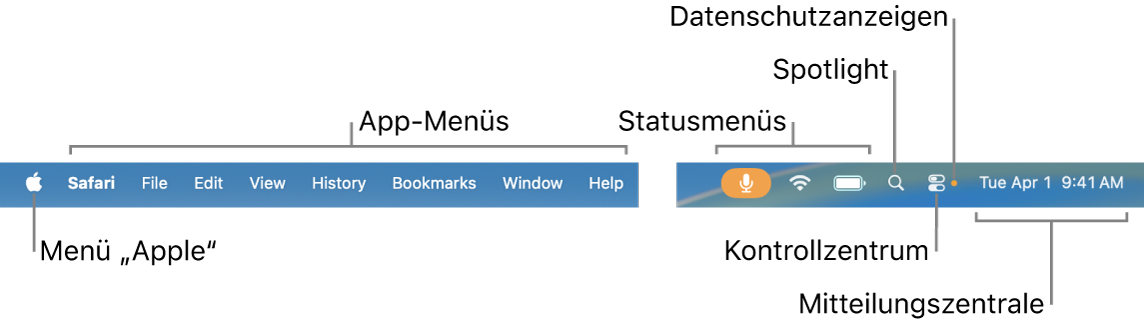
Du kannst eine Option zum automatischen Ausblenden der Menüleiste auswählen, sodass die Menüleiste nur dann angezeigt wird, wenn du den Zeiger an den oberen Bildschirmrand bewegst. Weitere Informationen findest du unter Einstellungen für die Menüleiste ändern.
Menü „Apple“
Das Menü „Apple“ 
App-Menüs
Neben dem Menü „Apple“ werden die Menüs der App angezeigt. Der Name der gerade verwendeten App wird fett angezeigt und dann folgen meist Menüs mit Standardnamen wie Ablage, Bearbeiten, Format oder Fenster. Jede App verfügt über ein Menü „Hilfe“, in dem Informationen zum Verwenden der App einfach abgerufen werden können.
Jedes Menü enthält Befehle, die in den meisten Apps verfügbar sind. Beispielsweise findet sich im Menü „Ablage“ häufig der Befehl „Öffnen“. Weitere Informationen zu den in Tastaturkurzbefehlen verwendeten Symbolen, die in den Menübefehlen angezeigt werden, findest du unter Bedeutung der Symbole in Menüs
Statusmenüs
Rechts in der Menüleiste befinden sich Objekte (manchmal als Statusmenüs bezeichnet), die normalerweise durch Symbole dargestellt werden. Mit ihnen kannst du den Status deines Mac prüfen (z. B. den Ladestatus) oder Funktionen anpassen (z. B. die Tastaturhelligkeit).
Klicke auf das Symbol eines Statusmenüs, um weitere Informationen oder Optionen anzuzeigen. Klicke zum Beispiel in der Menüleiste auf ![]() , um eine Liste der verfügbaren Netzwerke anzuzeigen oder um WLAN schnell zu aktivieren oder zu deaktivieren. Du kannst auswählen, welche Objekte in der Menüleiste angezeigt werden.
, um eine Liste der verfügbaren Netzwerke anzuzeigen oder um WLAN schnell zu aktivieren oder zu deaktivieren. Du kannst auswählen, welche Objekte in der Menüleiste angezeigt werden.
Wenn du die Symbole für die Statusmenüs neu anordnen möchtest, halte beim Bewegen eines Symbols die Command-Taste gedrückt. Wenn du ein Statusmenü schnell entfernen möchtest, halte die Command-Taste gedrückt, während du das Symbol aus der Menüleiste bewegst.
Spotlight
Wird das Spotlight-Symbol ![]() in der Menüleiste angezeigt, kannst du auf das Symbol klicken, um nach Objekten auf deinem Mac und im Internet zu suchen. Weitere Informationen findest du unter Mit Spotlight suchen.
in der Menüleiste angezeigt, kannst du auf das Symbol klicken, um nach Objekten auf deinem Mac und im Internet zu suchen. Weitere Informationen findest du unter Mit Spotlight suchen.
Kontrollzentrum
Klicke in der Menüleiste auf ![]() , um das Kontrollzentrum zu öffnen und auf Funktionen zuzugreifen, die du häufig verwendest, wie beispielsweise AirDrop, Stage Manager, Bildschirmsynchronisierung, Fokus und mehr. Weitere Informationen findest du unter Kontrollzentrum verwenden.
, um das Kontrollzentrum zu öffnen und auf Funktionen zuzugreifen, die du häufig verwendest, wie beispielsweise AirDrop, Stage Manager, Bildschirmsynchronisierung, Fokus und mehr. Weitere Informationen findest du unter Kontrollzentrum verwenden.
Rechts neben dem Kontrollzentrum befinden sich Indikatoren für die Privatsphäre, die entweder als Punkte oder Pfeile angezeigt werden können. Ein oranger Punkt ![]() neben dem Symbol des Kontrollzentrums
neben dem Symbol des Kontrollzentrums ![]() in der Menüleiste zeigt an, dass das Mikrofon deines Macs aktiv ist; ein grüner Punkt
in der Menüleiste zeigt an, dass das Mikrofon deines Macs aktiv ist; ein grüner Punkt ![]() zeigt an, dass eine Kamera aktiv ist; ein lilafarbener Punkt
zeigt an, dass eine Kamera aktiv ist; ein lilafarbener Punkt ![]() zeigt an, dass das Audiosignal aufgezeichnet wird; und ein Pfeil
zeigt an, dass das Audiosignal aufgezeichnet wird; und ein Pfeil ![]() zeigt an, dass dein Standort verwendet wird. Es wird immer nur ein Symbol als Indikator für die Privatsphäre angezeigt. Wenn zum Beispiel sowohl das Mikrofon als auch eine Kamera benutzt werden, siehst du nur einen grünen Punkt. Wenn du das Kontrollzentrum öffnest, kann oben im Fenster ein Feld erscheinen, das anzeigt, welche Apps dein Mikrofon, deinen Standort, deine Kamera oder dein Systemaudio verwenden. Du kannst auf dieses Feld klicken, um das Fenster „Datenschutz“ zu öffnen, das zusätzliche Informationen enthalten kann (ab macOS 13.3).
zeigt an, dass dein Standort verwendet wird. Es wird immer nur ein Symbol als Indikator für die Privatsphäre angezeigt. Wenn zum Beispiel sowohl das Mikrofon als auch eine Kamera benutzt werden, siehst du nur einen grünen Punkt. Wenn du das Kontrollzentrum öffnest, kann oben im Fenster ein Feld erscheinen, das anzeigt, welche Apps dein Mikrofon, deinen Standort, deine Kamera oder dein Systemaudio verwenden. Du kannst auf dieses Feld klicken, um das Fenster „Datenschutz“ zu öffnen, das zusätzliche Informationen enthalten kann (ab macOS 13.3).
Mitteilungszentrale
Klicke am rechten Ende der Menüleiste auf das Datum oder die Uhrzeit, um die Mitteilungszentrale zu öffnen und Widgets zu sehen sowie Mitteilungen anzuzeigen, die du verpasst hast. Weitere Informationen findest du unter Mitteilungszentrale verwenden.